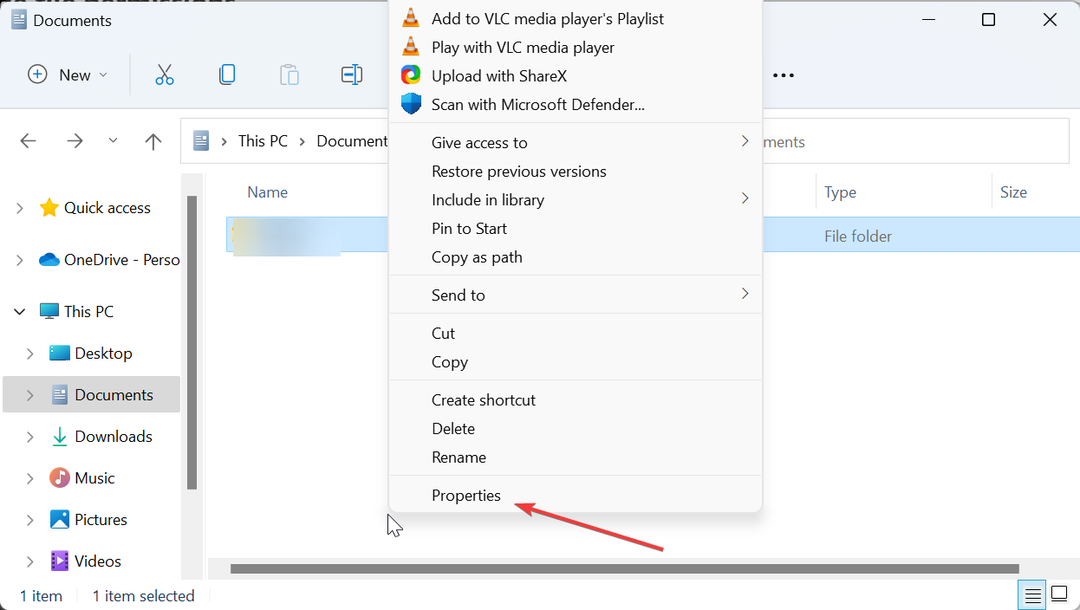חסכון גדול בשטח אחסון ובעלויות חומרה
- ביטול כפילות נתונים הוא תהליך לפינוי אחסון על ידי זיהוי והעברה של הנתחים הייחודיים ל-Chunk Store.
- זה עובד בצורה חלקה, וייתכן שתמצא חיסכון של מניעת כפילות עד 80-95%.
- מניעת כפילויות מגיעה עם סט של חסרונות קריטיים שרוב המשתמשים לא מודעים אליהם.
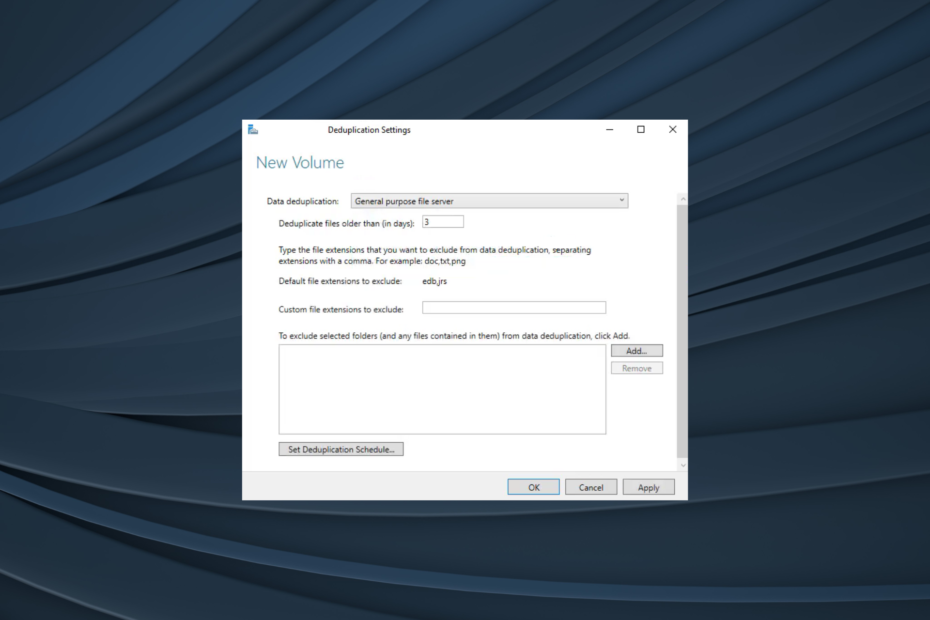
איקסהתקן על ידי לחיצה על הורד את הקובץ
כלי זה מתקן שגיאות מחשב נפוצות על ידי החלפת קבצי המערכת הבעייתיים בגרסאות העבודה הראשוניות. זה גם מרחיק אותך משגיאות מערכת, BSoDs, ומתקן נזקים שנגרמו על ידי תוכנות זדוניות ווירוסים. תקן בעיות במחשב והסר נזק לווירוסים כעת ב-3 שלבים פשוטים:
- הורד והתקן את Fortect במחשב האישי שלך.
- הפעל את הכלי ו התחל לסרוק כדי למצוא קבצים שבורים שגורמים לבעיות.
- לחץ לחיצה ימנית על התחל תיקון כדי לתקן בעיות המשפיעות על האבטחה והביצועים של המחשב שלך.
- Fortect הורד על ידי 0 הקוראים החודש.
מניעת כפילות נתונים מאפשרת למנהלי מערכת לצמצם את השטח הנצרך ולחסוך בעלויות אחסון הנתונים. אמנם קיימות מספר דרכים למצוא ולמחוק קבצים כפולים, יש המעדיפים את הגישה הקונבנציונלית. כאן נכנסת לתמונה מניעת כפילות נתונים של Windows 11.
ידוע גם בשם Dedup, מניעת כפילות נתונים היא הבחירה הראשונה של מנהלי מערכת של Windows. והתהליך פשוט למדי, בהינתן שיש לך הבנה בסיסית של איך דברים עובדים במערכת ההפעלה. אז בואו לגלות!
כיצד פועלת מניעת כפילות נתונים של Windows?
כפי שהשם מרמז, ביטול כפילות נתונים הוא תהליך של זיהוי נתחי נתונים כפולים ולאחר מכן העברתם באמצעות נקודת חזרה, שיפנה מחדש לעותק הקובץ הייחודי.
Dedup הוא תהליך רב-שלבי, החל מסריקת הקבצים, פירוקם לגושים, זיהוי הייחודיים, העברתם לחנות הנתחים, ולאחר מכן שימוש בנקודת החזרה.
זכור, כל השינויים כאן נרשמים ללא אופטימיזציה, והתהליך מתרחש בפעם הבאה אופטימיזציה העבודה מופעלת, בדרך כלל פעם בשעה. למרות שזה נשמע מורכב בתיאוריה, התהליך הוא אוטומטי ומתרחש ברקע ללא צורך בהפרעה ידנית.
כמו כן, לפי מיקרוסופט, קביעת תצורה של מניעת כפילות נתונים יכולה לסייע בהפחתת דרישות האחסון בעד 95% במקרים של שכפול גבוה. הטווח הממוצע למסמכים וקבצים דומים הוא 30-50%, בעוד שעבור ספריות וירטואליזציה הוא 80-95%.
תהליך מניעת הכפילויות פותח תוך התחשבות בשני היבטים חיוניים. זה לא משפיע על פעולות הכתיבה, והתוכניות הניגשות לקובץ צריכות להיות מסוגלות לעשות זאת בצורה חלקה, ולא מודעים לחלוטין לכך שהכפילות הללו נמחקו.
מהם היתרונות של מניעת כפילות ודחיסה?
להלן היתרונות העיקריים של מניעת כפילויות נתונים:
- מפחית את דרישות האחסון: על ידי זיהוי והסרה של נתחי נתונים כפולים, Dedup עוזר לצמצם את שטח האחסון הנדרש. גם זה מנקה את הדיסק עבור פיסות נתונים אחרות.
- מוזיל עלויות שנגרמו: עם דרישות אחסון מופחתות, גם העלות לתחזוקת החומרה יורדת באופן משמעותי, מה שמבטיח שתאגידים גדולים חוסכים זמן רב.
- מפשט את שחזור הנתונים: שחזור נתונים יכול להיות מסובך כאשר קיימים קבצים כפולים בשרת, אך כאשר ביטול כפילות נתונים מופעל ב-Windows 11, התהליך יהיה פשוט ומהיר כאחד.
- ביצועי רשת משופרים: פחות קבצים כפולים מתורגמים גם להעברת נתונים פחותה ברשת, ובכך משחררים משאבי רשת ניכרים, והמשתמשים, בתורם, נהנים מהירות אינטרנט גבוהה יותר ב-Windows 11.
כיצד אוכל לאפשר מניעת כפילויות ב-Windows?
עֵצָה
1. מניעת כפילות נתונים ב-Windows 11
1.1 חפש קבצים כפולים
- ללחוץ חלונות + ה לפתוח סייר קבצים, ונווט לתיקיה שבה ברצונך לאתר קבצים כפולים.
- כעת, הזן את שם הקובץ בסרגל החיפוש שליד הפינה השמאלית העליונה והמתן עד שהתוצאות יתאכלסו.
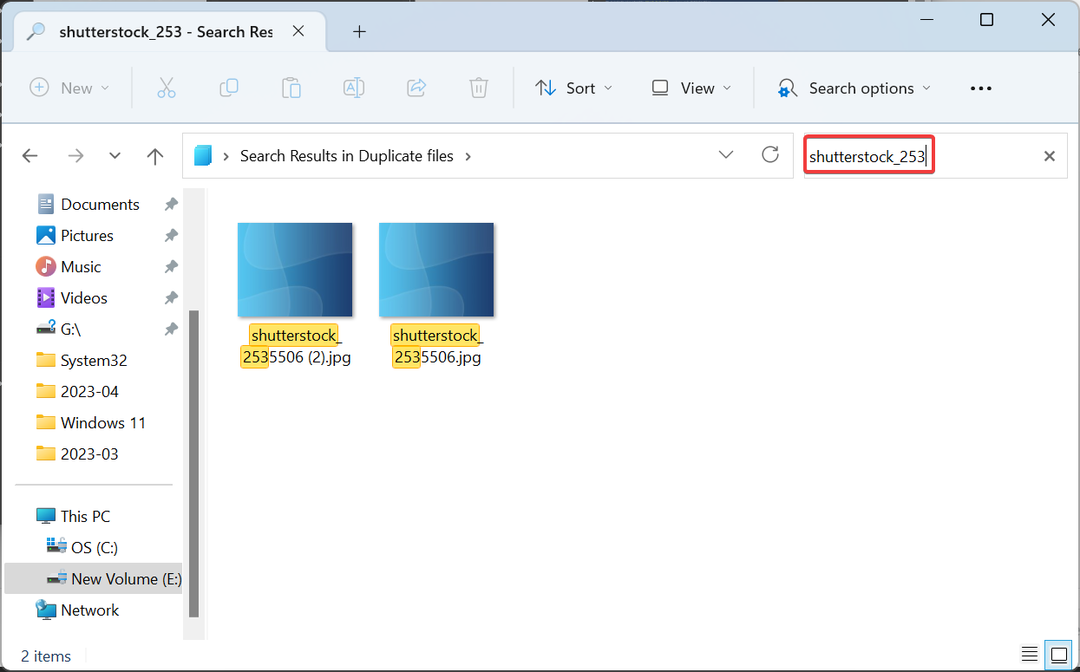
- בחר את הקובץ הכפול כאן ולאחר מכן לחץ על לִמְחוֹק או הכה על דל מַפְתֵחַ.
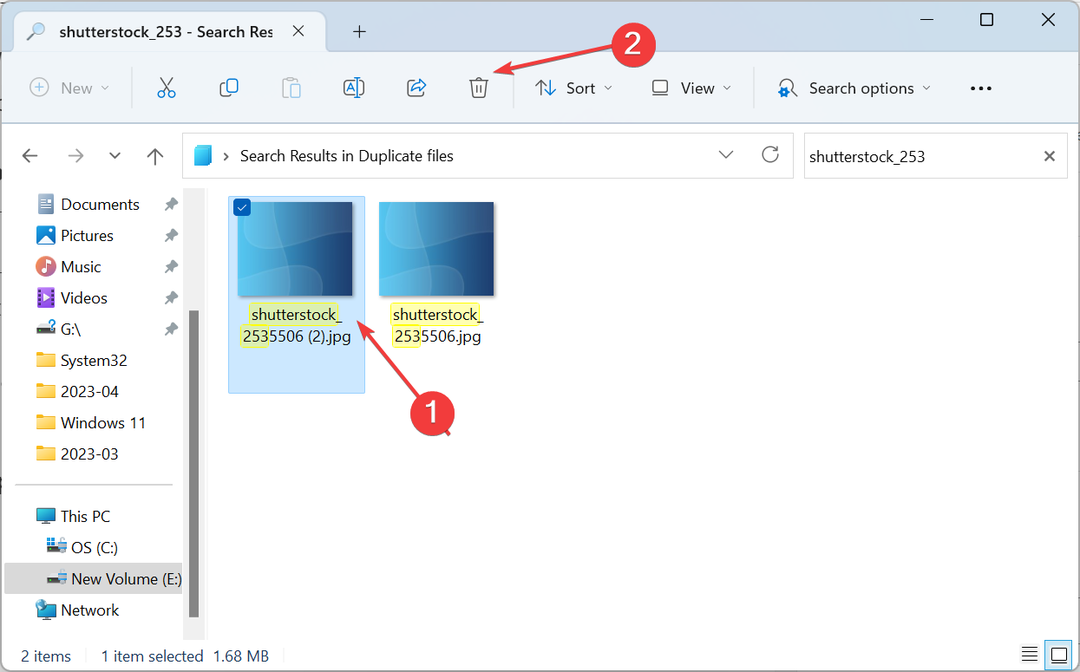
- בחר את התגובה המתאימה למקרה שתופיע בקשת אישור.
- אתה יכול לבצע חיפוש באופן דומה ולמחוק את הקבצים הכפולים האחרים.
זוהי ללא ספק השיטה הפשוטה ביותר למחיקת קבצים כפולים ב-Windows 11 מבלי להשתמש בשיטות ביטול כפילות נתונים או בכלי של צד שלישי. זה עובד באותו אופן באיטרציה הקודמת, ומאפשר למשתמשים להסיר קבצים כפולים ב-Windows 10.
1.2 מיין קבצים לפי שם כדי לזהות קבצים כפולים
- ללחוץ חלונות + ה לפתוח סייר קבצים, ופנה אל התיקיה שיש בה קבצים כפולים.
- הקלק על ה נוף תפריט ובחר פרטים מתוך אפשרויות הרשימה.
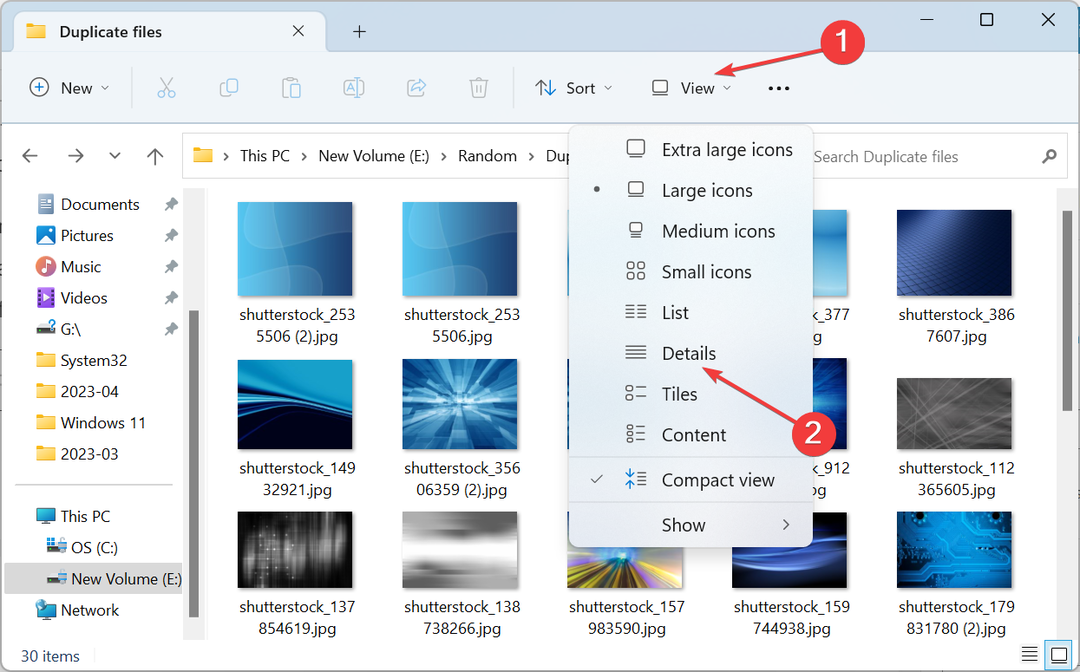
- עכשיו, בחר שֵׁם מ ה סוג תפריט כדי לרשום את הקבצים בסדר אלפביתי.
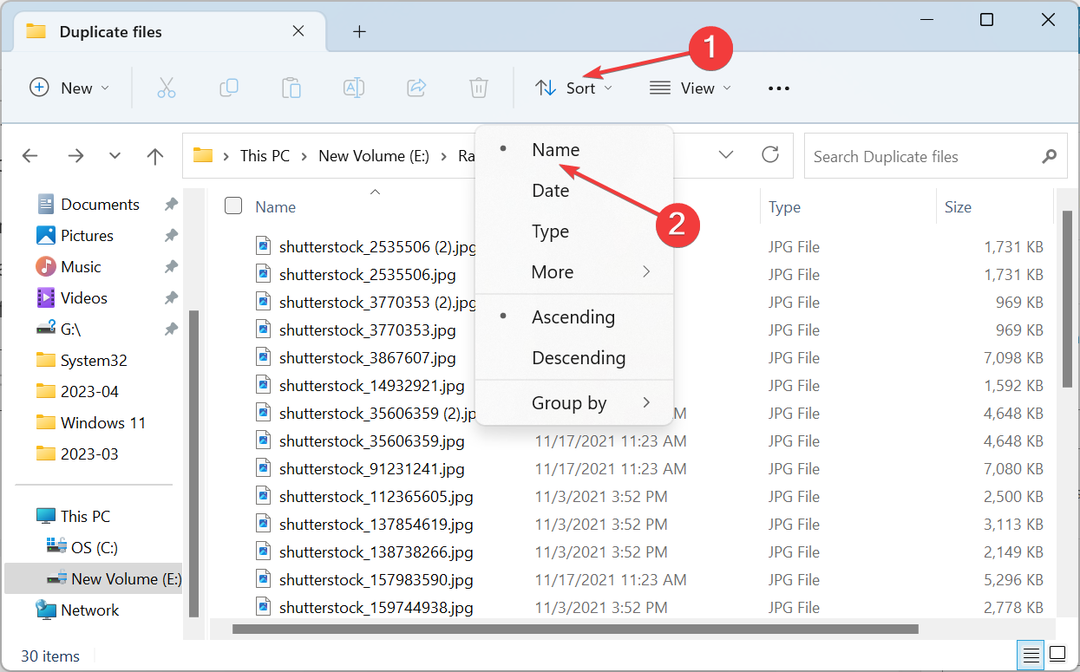
- כל קבצים כפולים יופיעו ממש מתחת לקבצים המקוריים, מה שיקל על זיהוים.
- כדי להסיר אותם, בחר אחד והקש לִמְחוֹק. אתה יכול גם לבחור מספר קבצים במכה אחת על ידי החזקת ה- Ctrl מַפְתֵחַ.
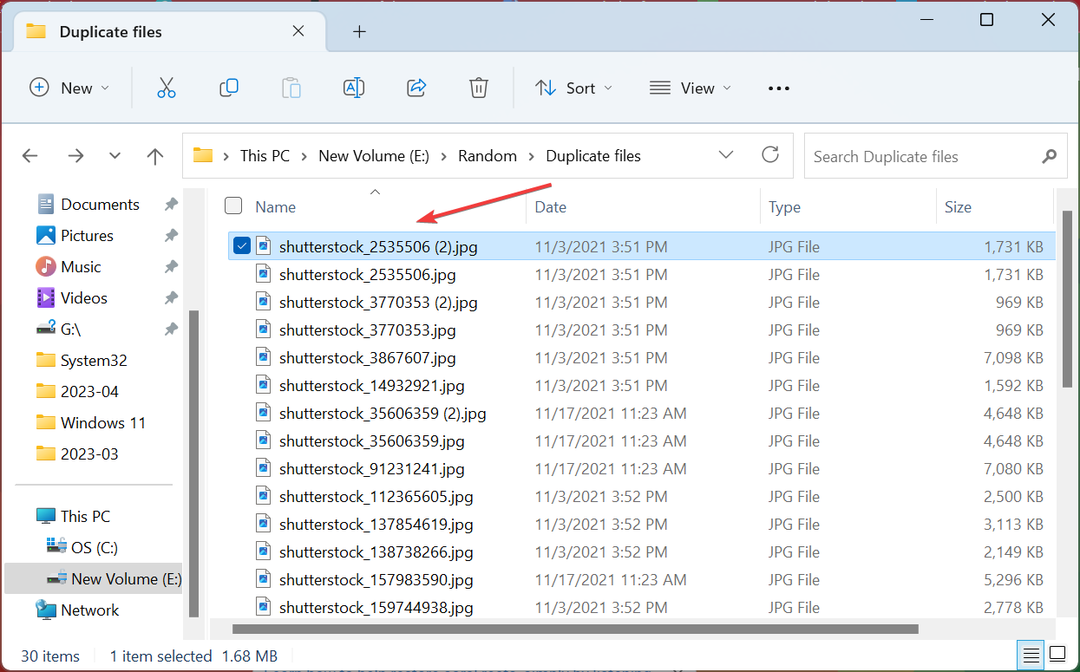
אם אינך בטוח לגבי שם הקובץ הכפול, תמיד יש אפשרות למיין אותם ולקבל את הכפולים הרשומים לצד המקור. למרות שזה הרבה יותר קשה מהפתרון של מיקרוסופט, ואם אתה מרגיש אותו הדבר, ישנם כמה כלים לביטול כפילות נתונים עבור Windows 11.
- הורד CCleaner במחשב האישי שלך והפעל את התוכנה.
- בחר כלים מחלונית הניווט משמאל, ולחץ על כפיל Finder.
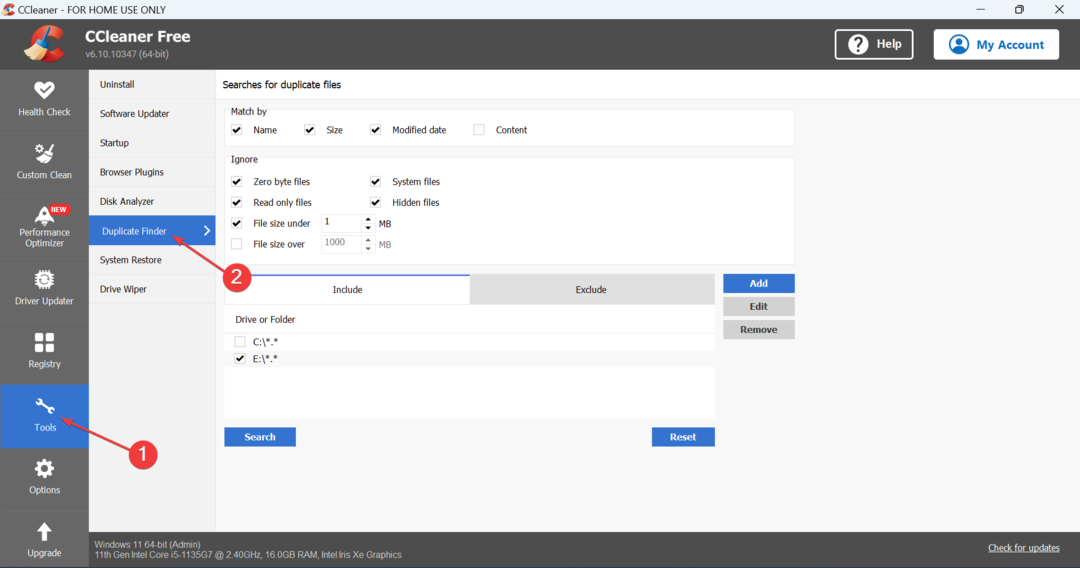
- בחר את הכונן שבו תרצה למצוא את הקבצים הכפולים ולחץ לחפש. אתה יכול גם להתאים אישית את ההגדרות כאן לחיפוש שונה עם פרמטרים ואי הכללות שונים.
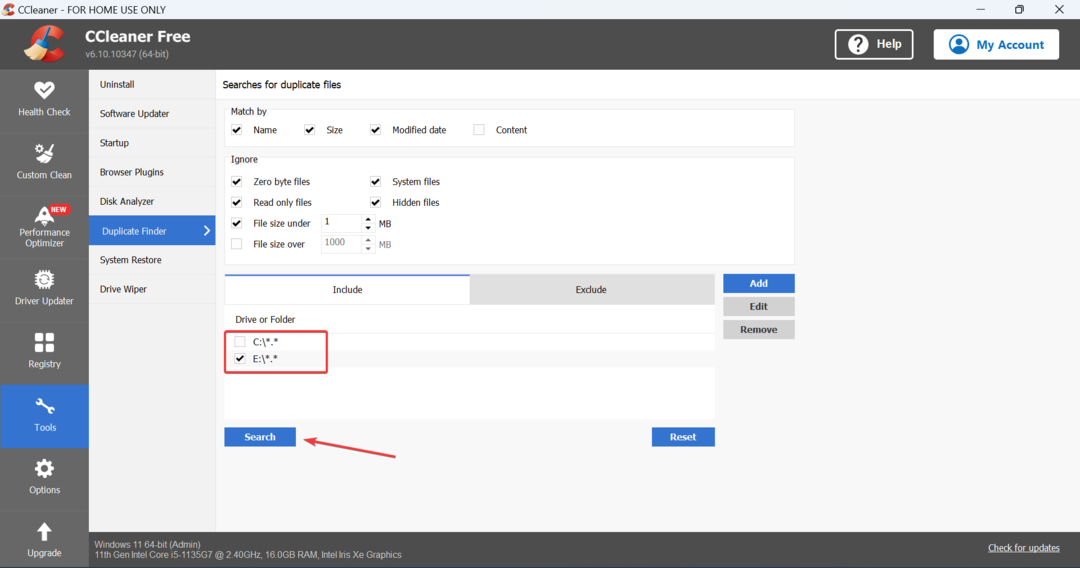
- לאחר שנמצאו הקבצים הכפולים, בחר את אלה להסרה ולאחר מכן לחץ על מחק את הנבחר.
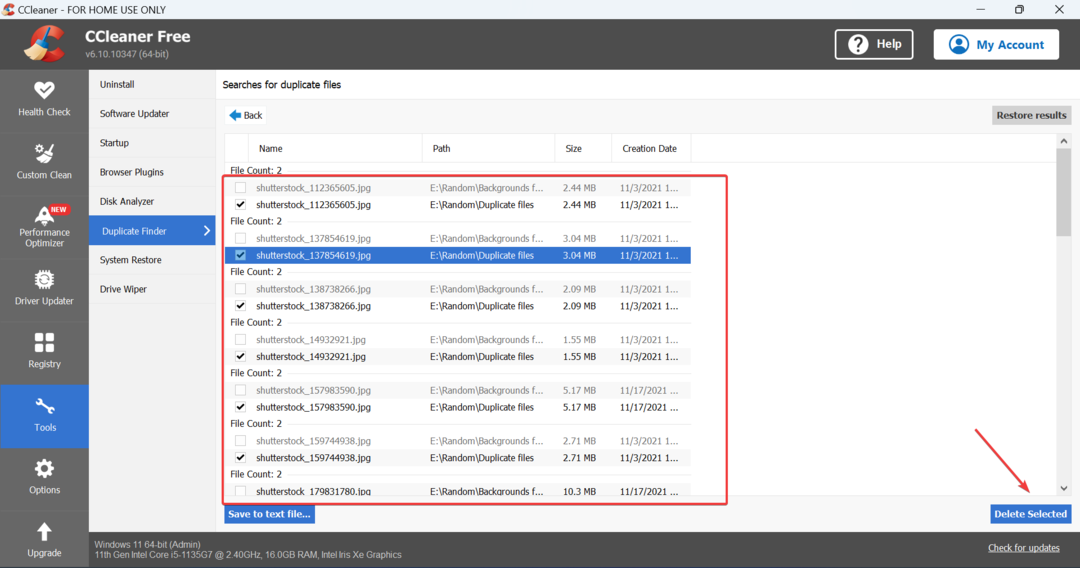
- נְקִישָׁה בסדר בהודעת האישור.
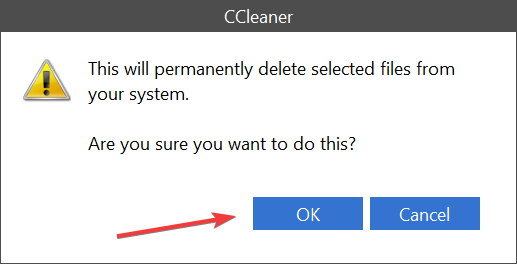
זהו זה! כאשר השיטות הידניות נראות מעט ממצות מדי, כלים ייעודיים ואמינים של צד שלישי כמו CCleaner בוא להציל אותך.
אלה מפשטים את העבודה ומסייעים למצוא ולמחוק קבצים כפולים על פני המחשב תוך שניות ללא צורך בהתקנת Windows Server ולאפשר מניעת כפילויות נתונים.
⇒קבל CCleaner
2. מניעת כפילות נתונים בשרת Windows
2.1 התקנת מניעת כפילויות של נתונים
- הפעל את מנהל שרת במחשב האישי שלך ולחץ על הוסף תפקידים ותכונות.
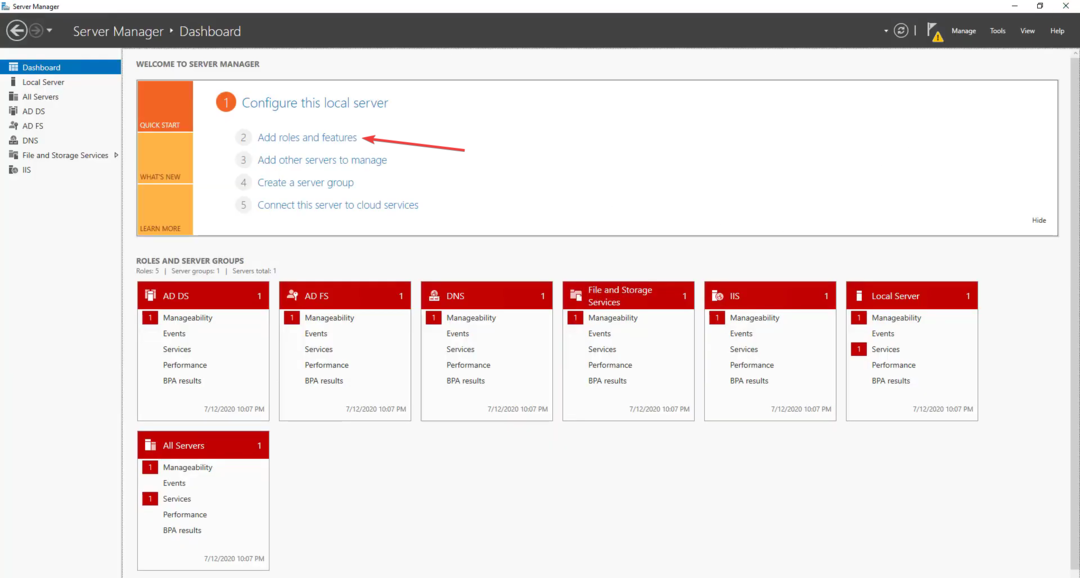
- לחץ על הַבָּא להמשיך.
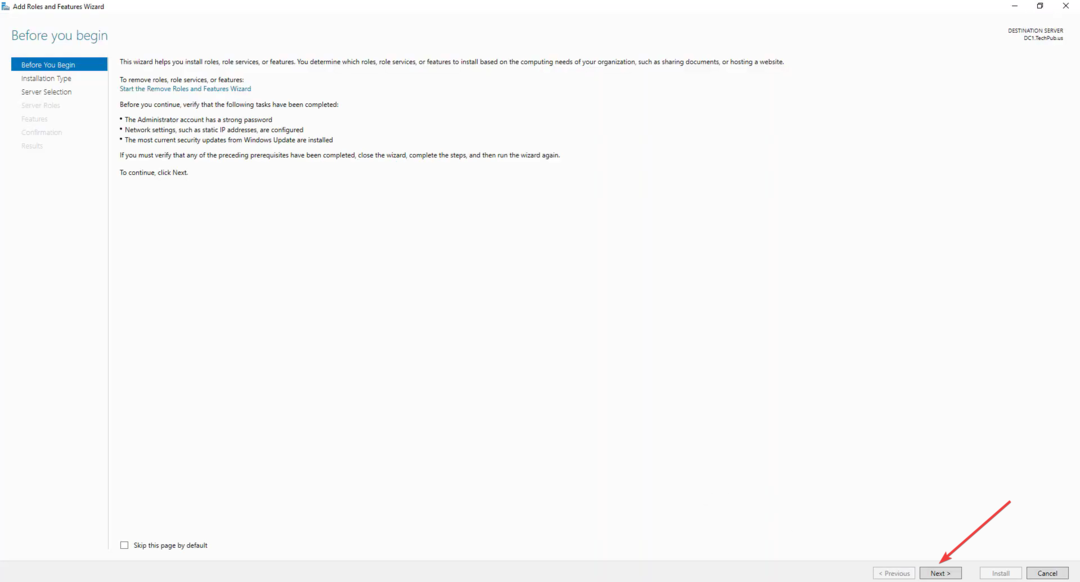
- בחר התקנה מבוססת תפקידים או תכונות ולחץ הַבָּא.
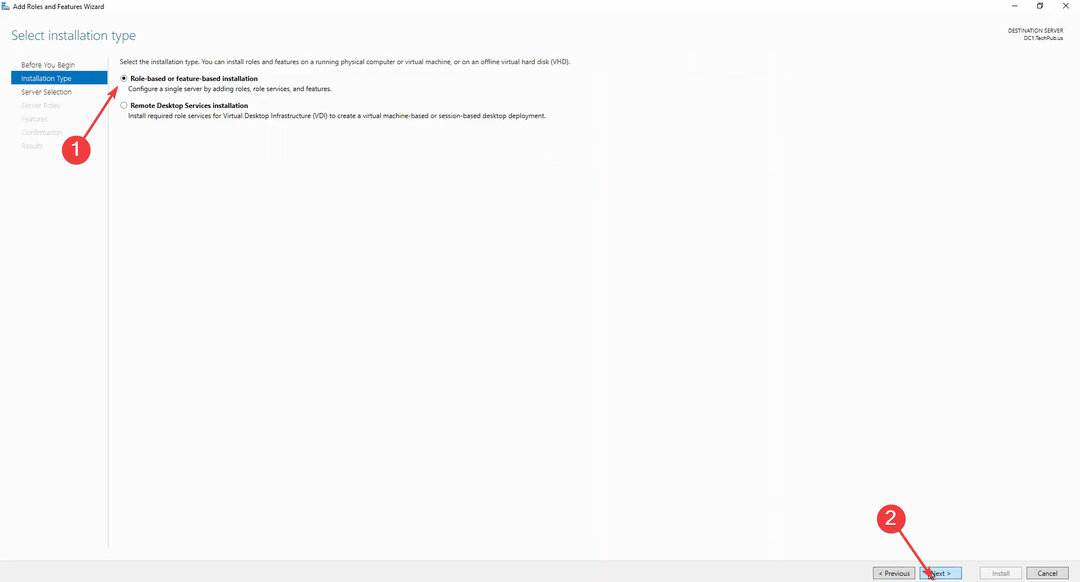
- לחץ פעמיים על שירותי קבצים ואחסון, הרחב שירותי קבצים ו-iSCSI, ולאחר מכן בחר מניעת כפילות נתונים ולהמשיך.
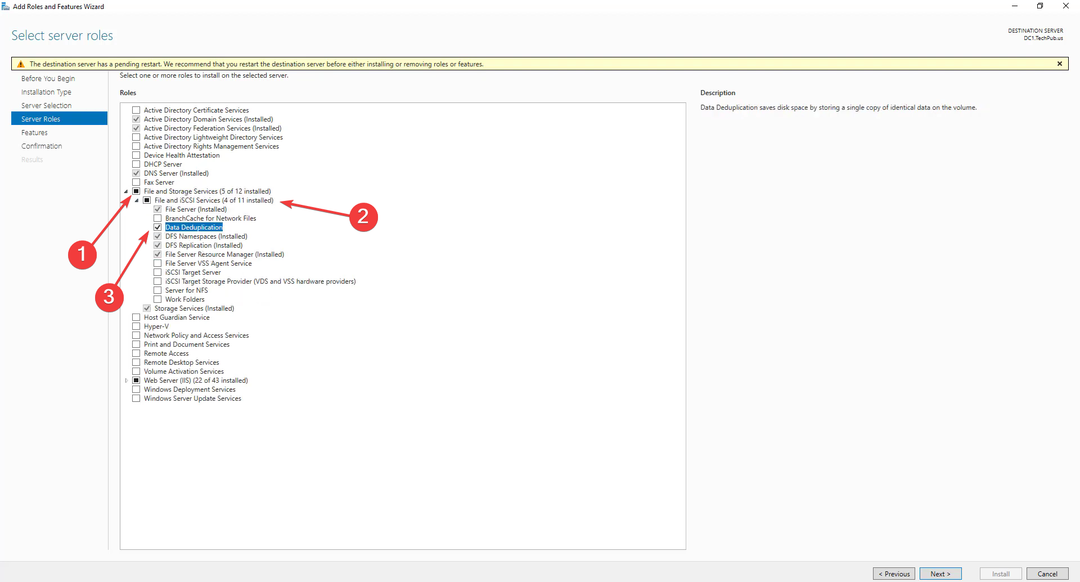
- בחר את התגובה המתאימה בחלונות הבאים ולחץ להתקין כשאתה רואה אשר את בחירות ההתקנה.
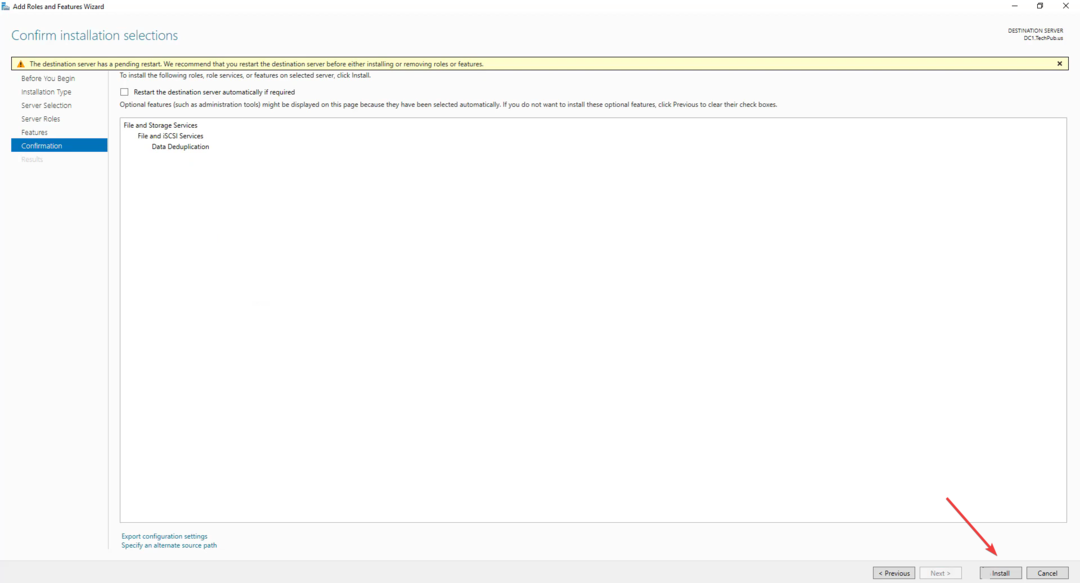
- המתן לסיום ההתקנה.
2.2 הגדרת מניעת כפילויות נתונים
- לְהַרְחִיב שרת מקומי מחלונית הניווט פנימה מנהל שרת, ובחר שירותי קבצים ואחסון
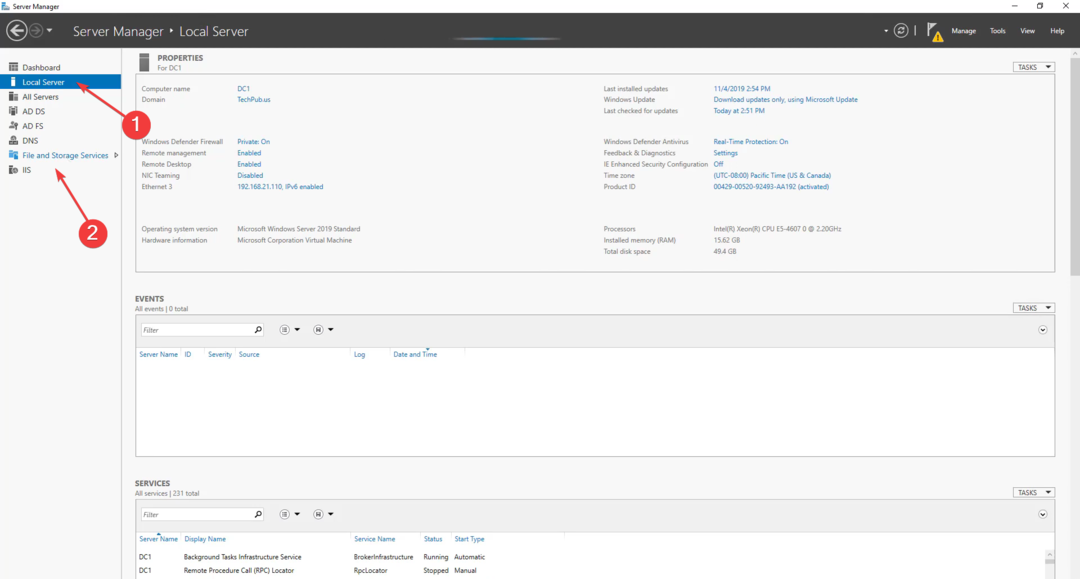
- עכשיו, בחר דיסקים תַחַת כרכים אם הראשון עדיין לא אתחול.
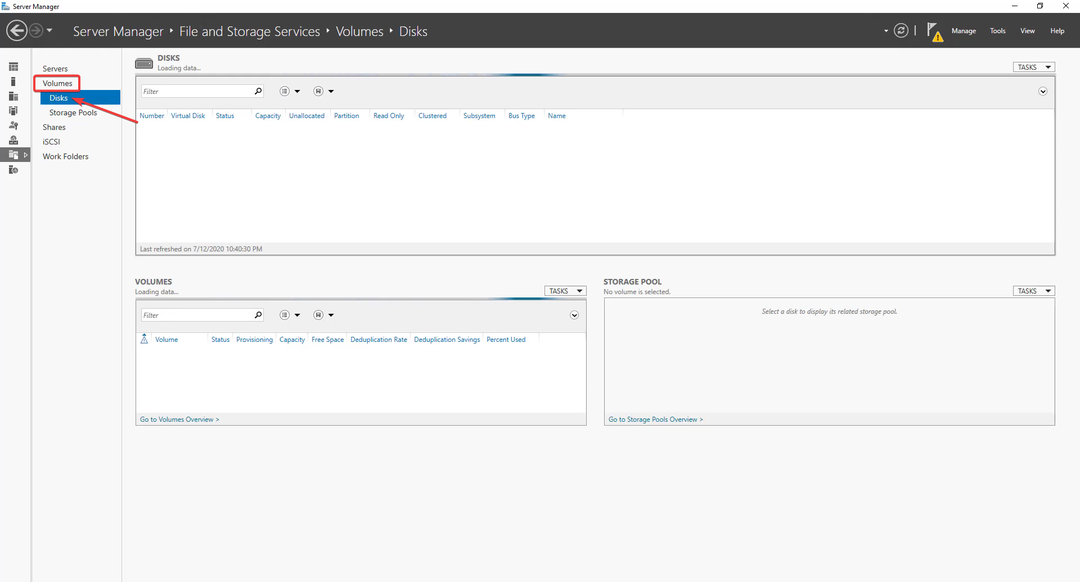
- לחץ לחיצה ימנית על הכונן, בחר כרך חדש, בחר את האפשרויות המתאימות ולאחר מכן הפעל מניעת כפילות נתונים.
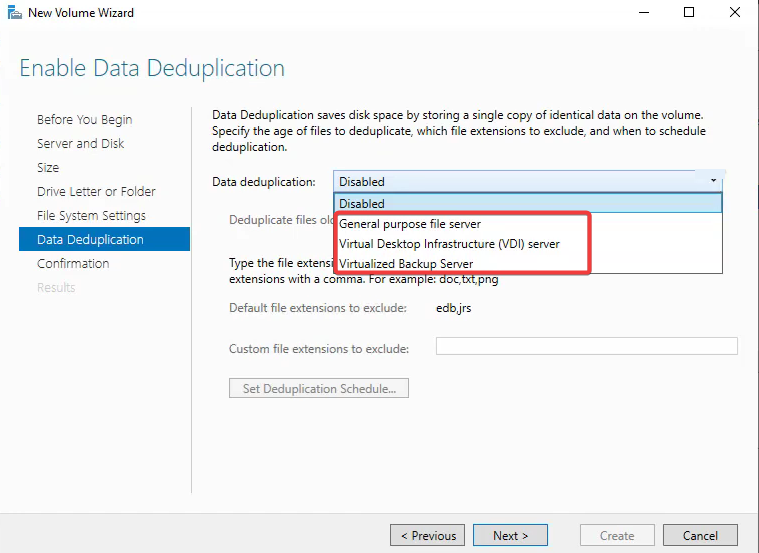
- אם אתה רוצה להפעיל מניעת כפילות נתונים בכונן שכבר אתחול, עבור אל כרכים, לחץ לחיצה ימנית על הכונן ובחר הגדר ביטול כפילויות של נתונים.
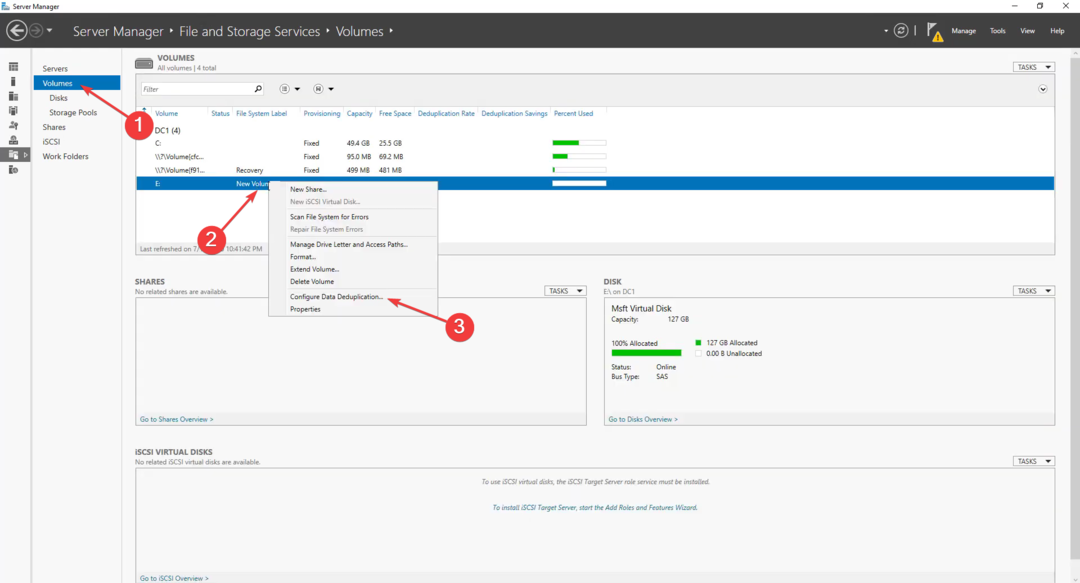
- כעת, בחר את האפשרות המתאימה מתוך מניעת כפילות נתונים תפריט נפתח, בחר פרק זמן לבדיקת הקבצים, הוסף הרחבות או תיקיות שלא נכללו, הגדר לוח זמנים למניעת כפילות, ולחץ על בסדר פעם אחת נעשה. אתה יכול גם ללכת עם הגדרות ברירת המחדל.
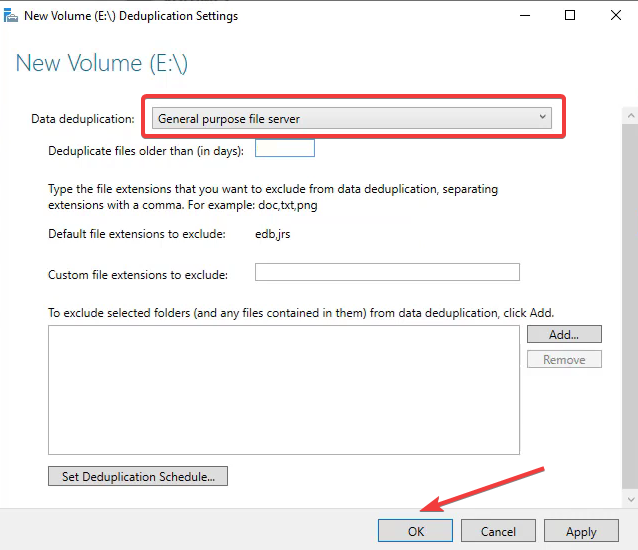
- עכשיו אתה יכול לחכות מניעת כפילות נתונים להפעלה אוטומטית לפי לוח הזמנים שהוגדר או להפעיל אותו באופן ידני.
2.3 הפעלת מניעת כפילויות של נתונים מ- PowerShell
- להפעלה ידנית, לחץ על חלונות + ר לפתוח לָרוּץ, הקלד פגז כוח, והכה Ctrl + מִשׁמֶרֶת + להיכנס.
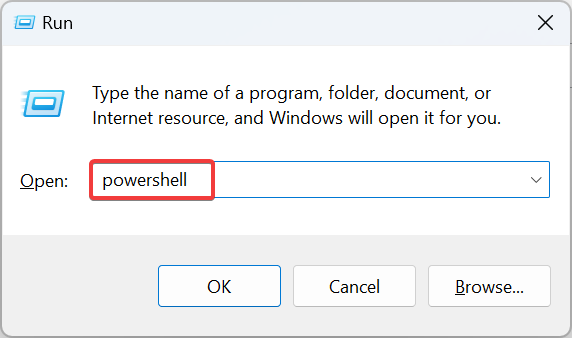
- נְקִישָׁה כן בתוך ה UAC מיידי.
- הדבק את הפקודה הבאה בזמן ההחלפה אות כונן עם זה שאתה רוצה לבצע עליו את ביטול הכפילויות, ולאחר מכן לחץ להיכנס:
Start-DedupJob -אות כונן נפח :\ אופטימיזציה - כעת הוא יפרט את ההתקדמות של מניעת כפילויות, ואותו הדבר אמור להשתקף מנהל שרת.
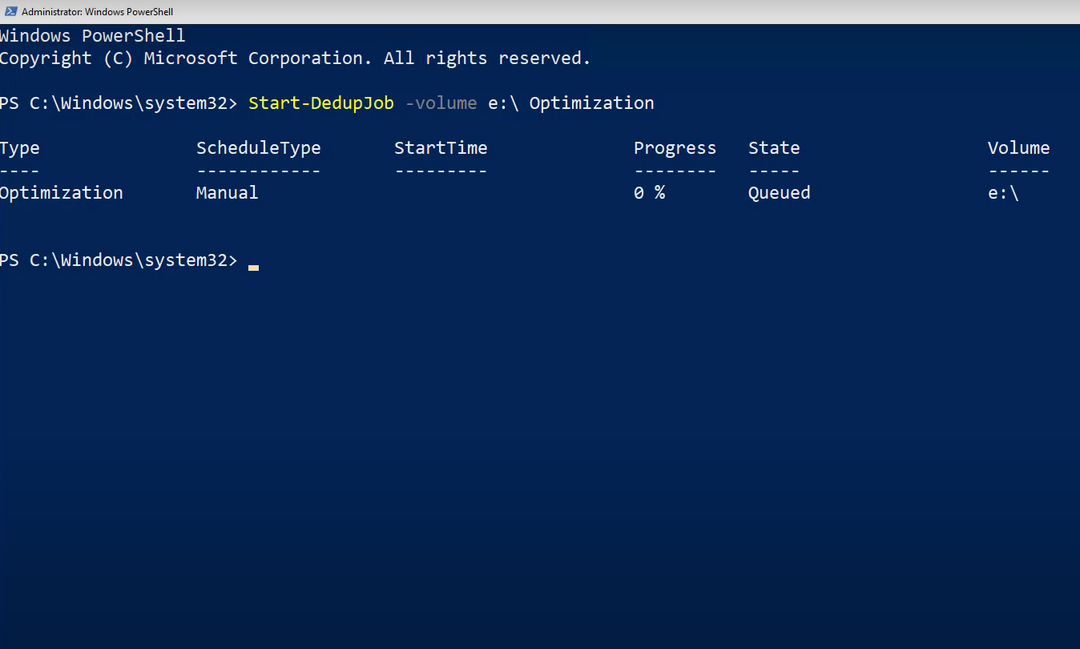
- לאחר שתסיים, תוכל לצפות ב חיסכון ביטול כפילות.
כך תוכל להתקין ולהגדיר מניעת כפילויות נתונים בשרת Windows בתוך דקות. כפי שציינו קודם, התהליך פשוט ומהיר.
חוץ מזה, אם תמצא הגדר ביטול כפילויות של נתונים אפור, ודא שלא בחרת את כונן המערכת, בדרך כלל ג:, כי אינך יכול לאכוף עליו את תהליך מניעת הכפילויות.
- הפעלה או כיבוי של סיוע מיקוד ב-Windows 11 [שלבים קלים]
- 0x80090011 שגיאת סיכה של Windows Hello: כיצד לתקן אותה במהירות
- מבחן זיכרון RAM של Windows 11: כיצד לבדוק אם יש בעיות
מהם החסרונות של מניעת כפילות נתונים?
כמו כל דבר אחר, מניעת כפילות נתונים ב-Windows אכן מגיעה עם קבוצה של חסרונות, גורמים בסיסיים שישפיעו על זרימת העבודה הרגילה או על הנתונים שעליהם עובדים. להלן מספר חסרונות של מניעת כפילויות נתונים:
- לא שימושי כשהכפילות נמוכה: לעתים קרובות אנו מתפתים לחיסכון האדיר בשטח האחסון מהפעלת מניעת כפילויות נתונים, אבל זה לא תמיד המקרה. עבור רבים, הכפילות נמוכה למדי, והתהליך אינו מניב תוצאות משמעותיות.
- עשוי להשפיע על הביצועים: למרות שהדפליקציית נתונים מבטיחה שיישארו פעולות קריאה וכתיבה עבור הקובץ לא מושפע, ישנם מקרים שבהם משתמשים מדווחים ש-Windows לוקח זמן רב לפתוח קבצים אלה או לעבוד עליהם.
- סיכוי לזיהוי שגוי של קבצים ככפולים: למרות שהוא נדיר, תמיד קיים סיכוי שקובץ יסומן באופן שגוי ככפולים במהלך תהליך ביטול הכפילויות. וזה יוביל לאובדן נתונים.
- סבירות מוגברת לשחיתות נתונים: כאשר חלק כלשהו בתהליך מתקלקל או שההפניה אינה מוגדרת כהלכה, קיימת סבירות גבוהה לפגיעה בנתונים. זה יהפוך את הקובץ לחסר תועלת אלא אם כן תנקוט באמצעים לכך לתקן פגמים בקבצים.
- לא עובד על נתונים מוצפנים: הצפנה ומניעת כפילויות לא פועלות יחד. ו נתונים מוצפנים במחשב או בשרת לא יראו חיסכון של מניעת כפילות.
זה הכל על ביטול כפילות נתונים ב-Windows 11 ומהדורת השרת של מערכת ההפעלה! כעת תוכל להפעיל את התכונה בקלות או לנקות קבצים כפולים באמצעות הגישה הידנית.
לפני שאתה עוזב, מצא כמה דרכים מהירות לעשות זאת להסיר קבצים כפולים ב-Google Drive ו נקה תמונות כפולות בספריית iCloud.
לכל שאלה או לחלוק את מחשבותיכם בנושא, כתבו תגובה למטה.
עדיין נתקלים בבעיות?
ממומן
אם ההצעות לעיל לא פתרו את הבעיה שלך, המחשב שלך עלול להיתקל בבעיות קשות יותר של Windows. אנו מציעים לבחור בפתרון הכל-באחד כמו Fortect לתקן בעיות ביעילות. לאחר ההתקנה, פשוט לחץ על הצג ותקן לחצן ולאחר מכן לחץ התחל תיקון.